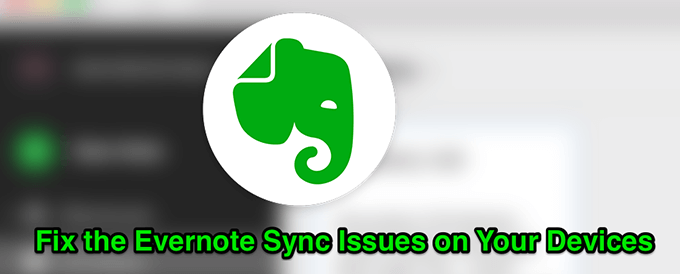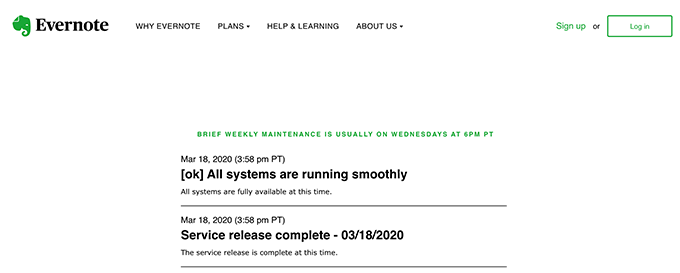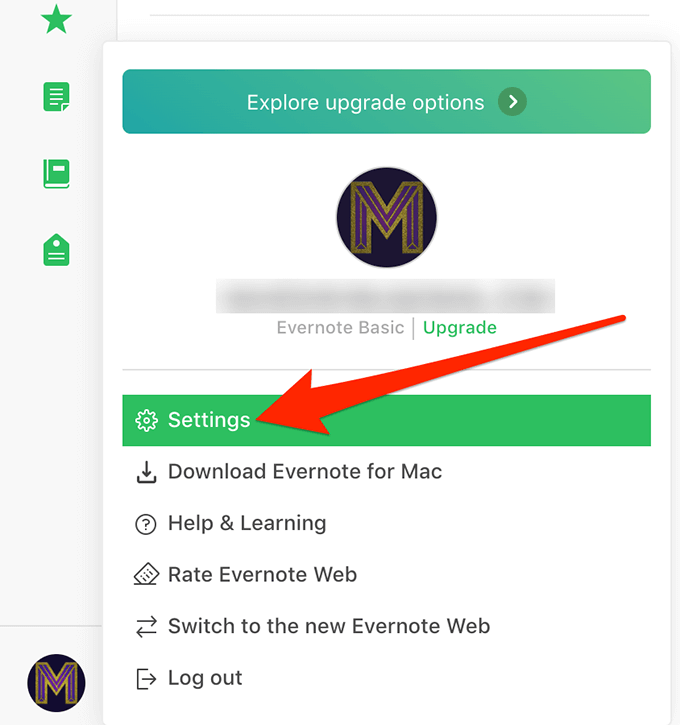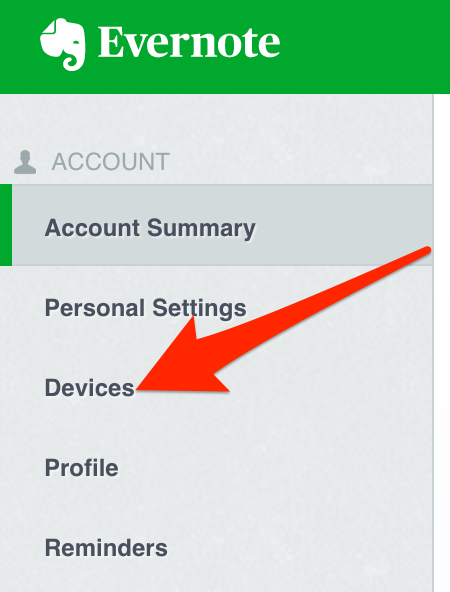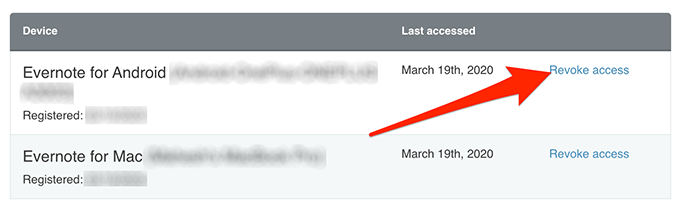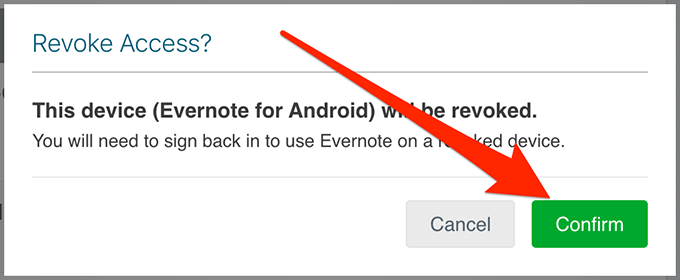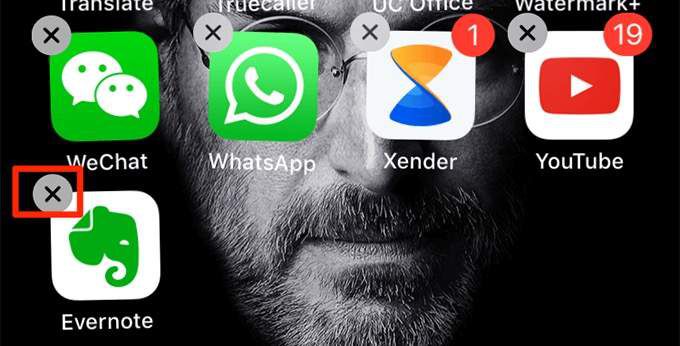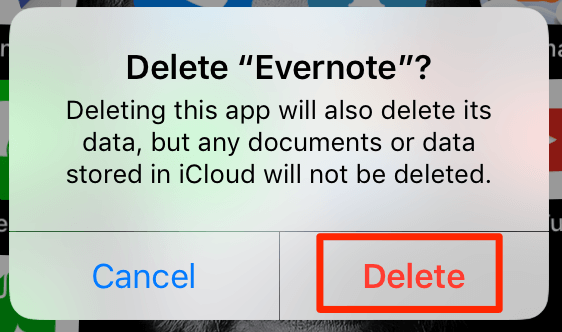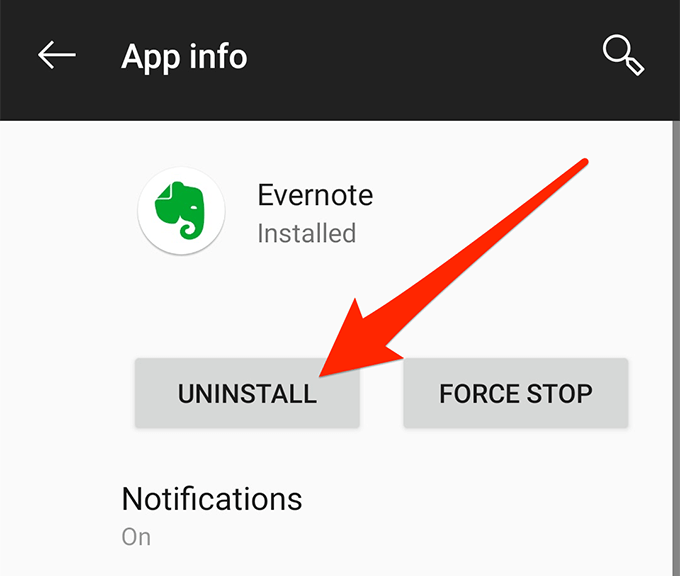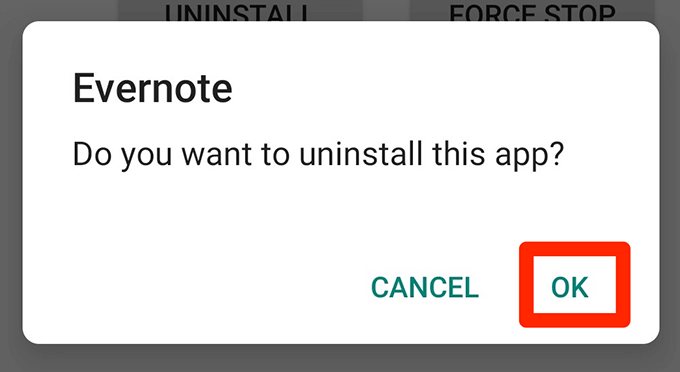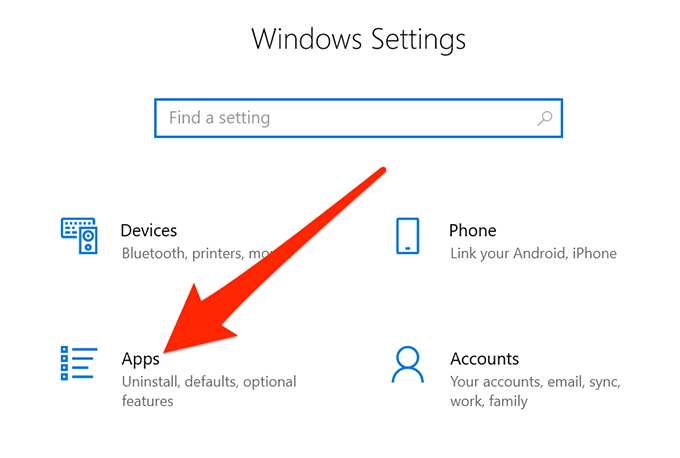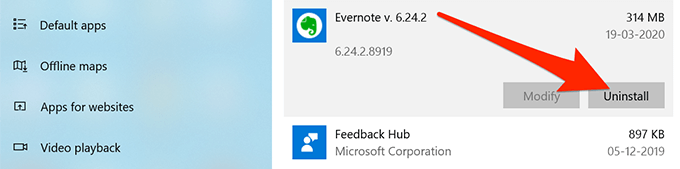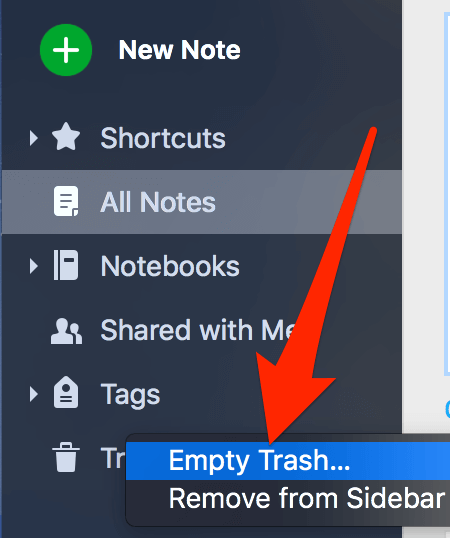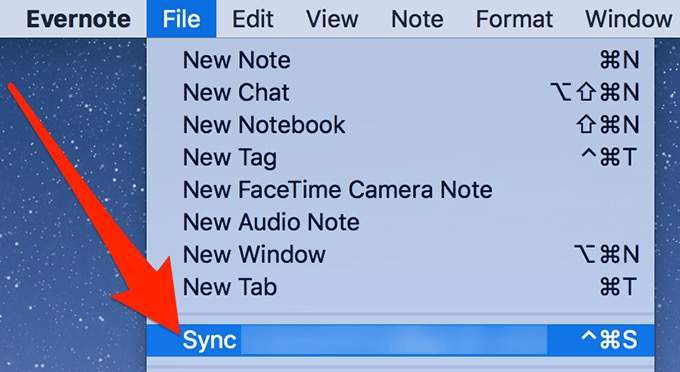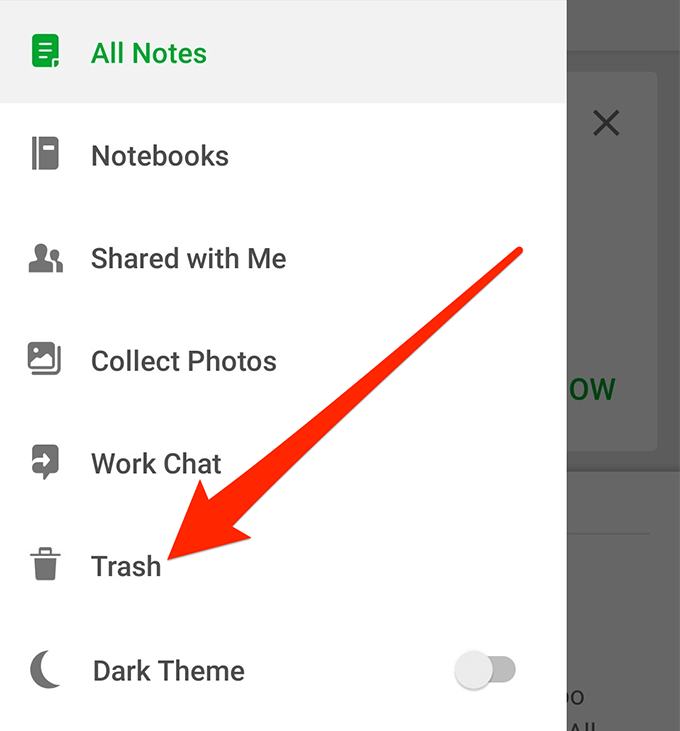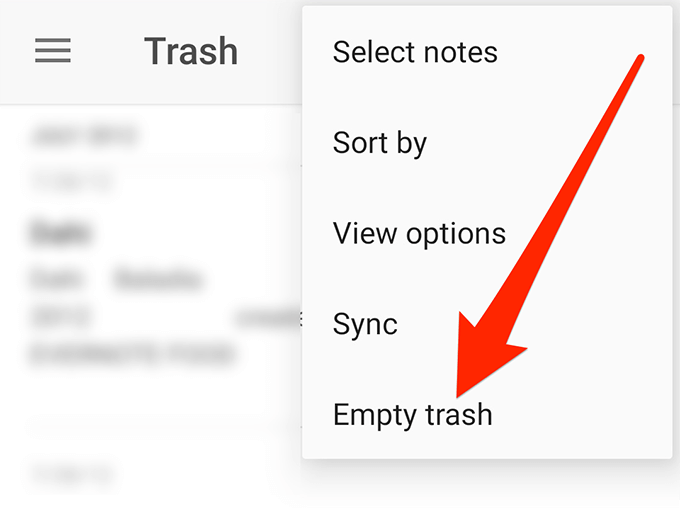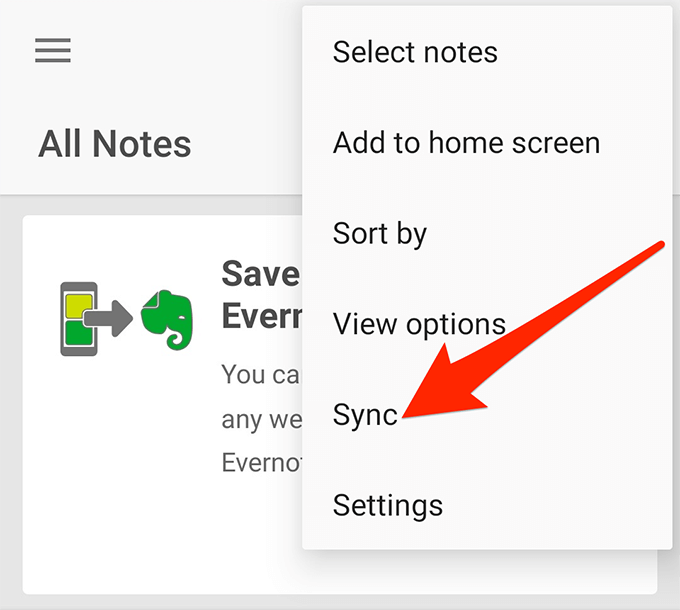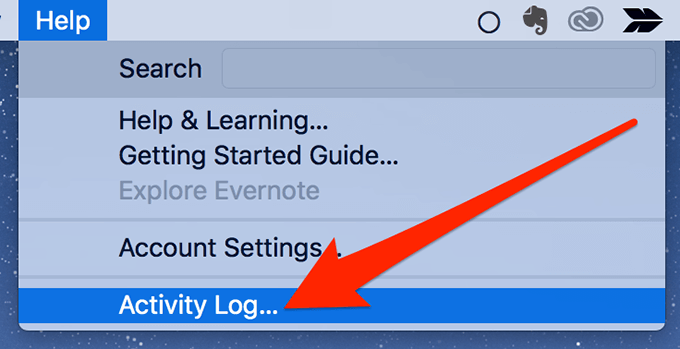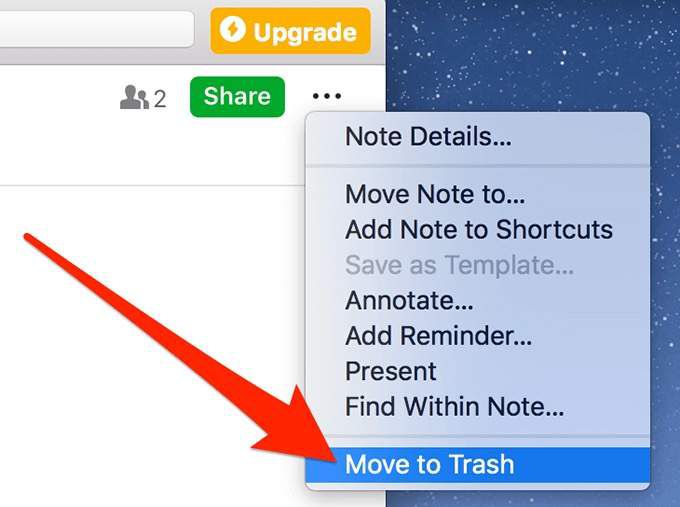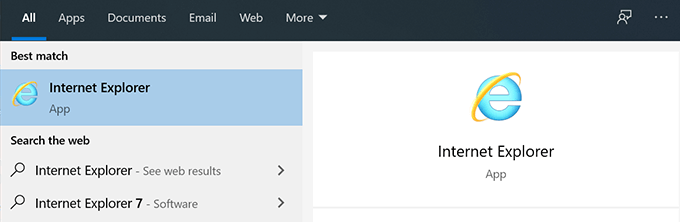Nếu Evernote không đồng bộ hóa trên thiết bị của bạn, những thay đổi bạn thực hiện đối với ghi chú của mình sẽ được phản ánh trên các thiết bị khác của bạn. Bạn sẽ thấy thông báo lỗi đồng bộ hóa trên màn hình của mình hoặc sẽ không có thông báo nhưng ghi chú của bạn sẽ không được đồng bộ hóa.
Có thể có nhiều lý do khiến ứng dụng không đồng bộ hóa ghi chú. Tuy nhiên, bằng cách sử dụng một số phương pháp được cung cấp dưới đây, bạn hy vọng có thể khắc phục sự cố và nhận ghi chú của mình thành đồng bộ hóa trên các thiết bị của bạn.
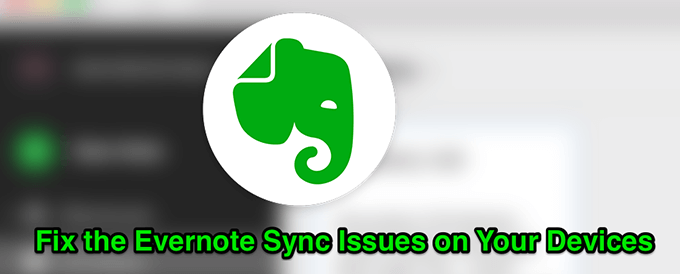
Kiểm tra nếu Máy chủ Evernote ngừng hoạt động
Một trong những lý do có thể khiến Evernote không đồng bộ hóa trên thiết bị của bạn là do các máy chủ Evernote đang đối mặt với thời gian ngừng hoạt động. Như bạn có thể đã biết, khi bạn đồng bộ hóa ghi chú của mình, đầu tiên chúng sẽ được gửi đến máy chủ của ứng dụng và sau đó các thiết bị khác của bạn tải xuống ghi chú mới nhất của bạn từ đó.
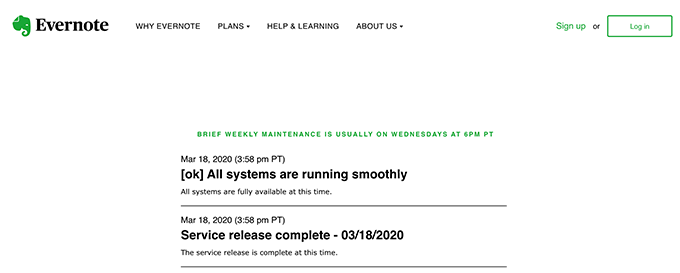
Evernote thực sự đã đưa lên một trang web cho bạn biết tình trạng dịch vụ của họ. Bạn có thể đi đến trang và tự mình tìm hiểu nếu bất kỳ dịch vụ nào của họ là đối mặt với sự cố mất điện. Nếu bạn thấy có gì đó không ổn, bạn sẽ phải đợi cho đến khi họ mang nó trở lại sẵn sàng để sử dụng.
Nếu tất cả các dịch vụ của họ đều ổn, thì có thể có một điều khác gây ra sự cố trên thiết bị của bạn.
Đảm bảo bạn chưa vượt quá Số lượng thiết bị tối đa
Evernote cung cấp nhiều gói và tùy thuộc vào gói bạn sử dụng, bạn có số lượng thiết bị nhất định có thể sử dụng tài khoản Evernote của bạn. Nếu bạn đã vượt quá giới hạn này cho loại tài khoản của mình, đó có thể là lý do tại sao bạn không thể đồng bộ hóa ghi chú của mình trên thiết bị của mình nữa.
In_content_1 all: [300x250] / dfp: [640x360]ước>->
Một trong những cách để khắc phục sự cố là kiểm tra tài khoản của bạn và xóa các thiết bị mà bạn không còn muốn liên kết với tài khoản của mình.
Mở trình duyệt và truy cập trình duyệt đến trang web Evernote. Đăng nhập vào tài khoản của bạn nếu bạn chưa có.
Nhấp vào biểu tượng hồ sơ của bạn ở góc dưới bên trái và chọn tùy chọn Cài đặt.
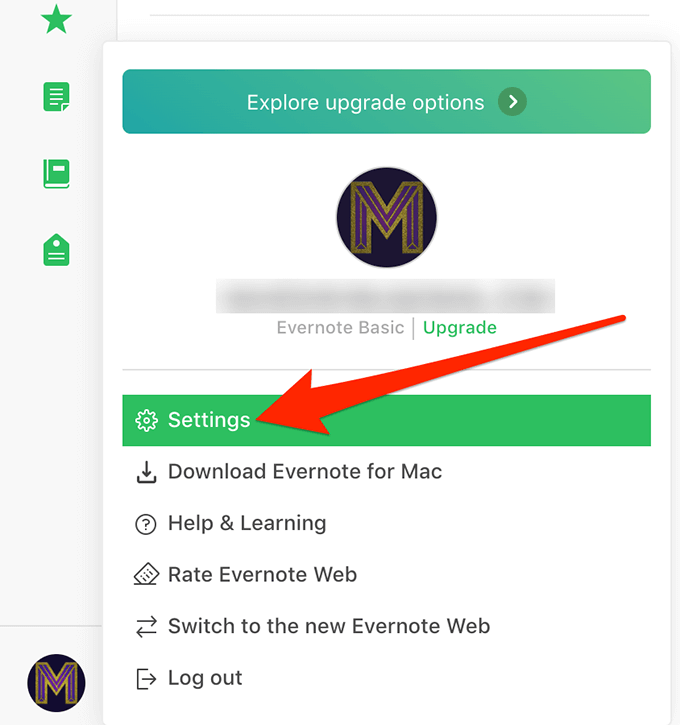 Chọn Thiết bịtừ thanh bên trái trên màn hình sau.
Chọn Thiết bịtừ thanh bên trái trên màn hình sau.
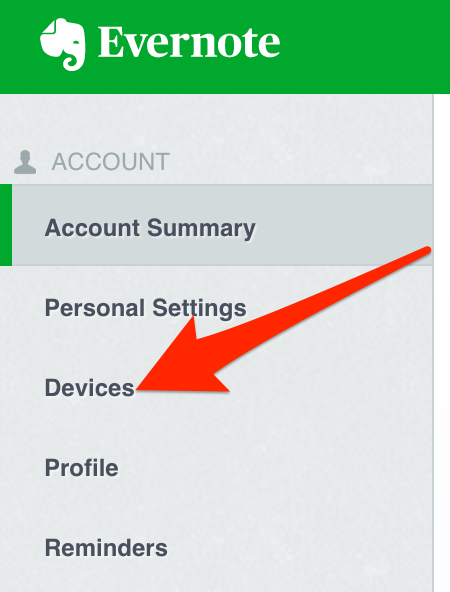 You ' Bây giờ sẽ thấy các thiết bị được liên kết với tài khoản của bạn. Để xóa thiết bị khỏi đây, chỉ cần nhấp vào tùy chọn Thu hồi quyền truy cậpbên cạnh thiết bị.
You ' Bây giờ sẽ thấy các thiết bị được liên kết với tài khoản của bạn. Để xóa thiết bị khỏi đây, chỉ cần nhấp vào tùy chọn Thu hồi quyền truy cậpbên cạnh thiết bị.
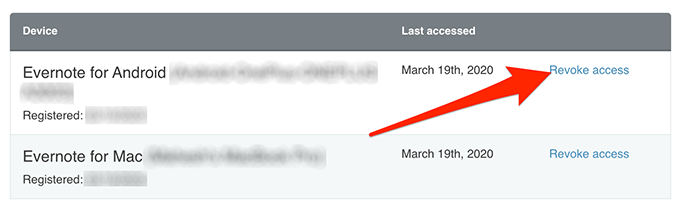 Xác nhận hành động bằng cách nhấp vào Xác nhậntrên màn hình sau.
Xác nhận hành động bằng cách nhấp vào Xác nhậntrên màn hình sau.
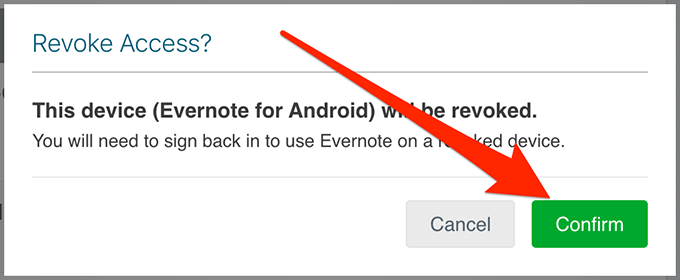
Cài đặt lại ứng dụng Evernote trên thiết bị của bạn
Đôi khi, để khắc phục sự cố, tất cả những gì bạn cần làm là gỡ cài đặt ứng dụng trên thiết bị của bạn và sau đó cài đặt lại từ trang web chính thức của nó. Việc này sẽ xóa mọi tệp có vấn đề cho ứng dụng và tạo cơ hội mới để tạo cấu hình mới.
Cài đặt lại Evernote trên iPhone
Nhấn và giữ ứng dụng Evernotetrên màn hình chính của bạn.
Nhấn vào biểu tượng Xtrên ứng dụng Evernote.
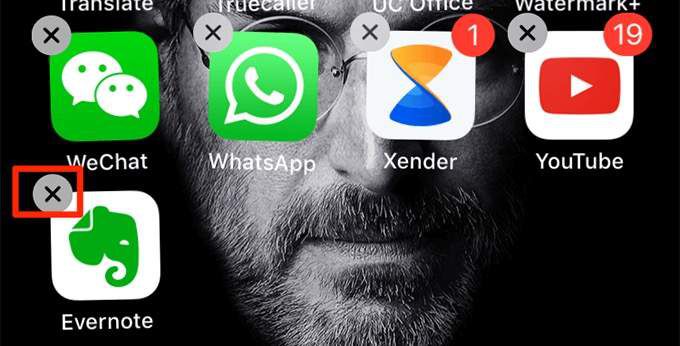 Chọn Xóađể xóa ứng dụng.
Chọn Xóađể xóa ứng dụng.
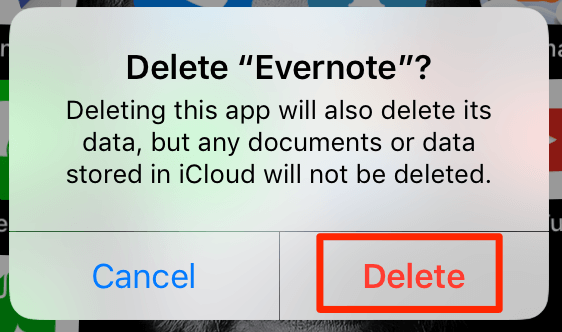 Khởi chạy Kho ứng dụng>>strong>và cài đặt lại Evernote trên iPhone của bạn.
Khởi chạy Kho ứng dụng>>strong>và cài đặt lại Evernote trên iPhone của bạn.
Cài đặt lại Evernote trên Android
Đi tới Cài đặt>Ứng dụng và thông báo>Evernotevà nhấn vào Gỡ cài đặt.
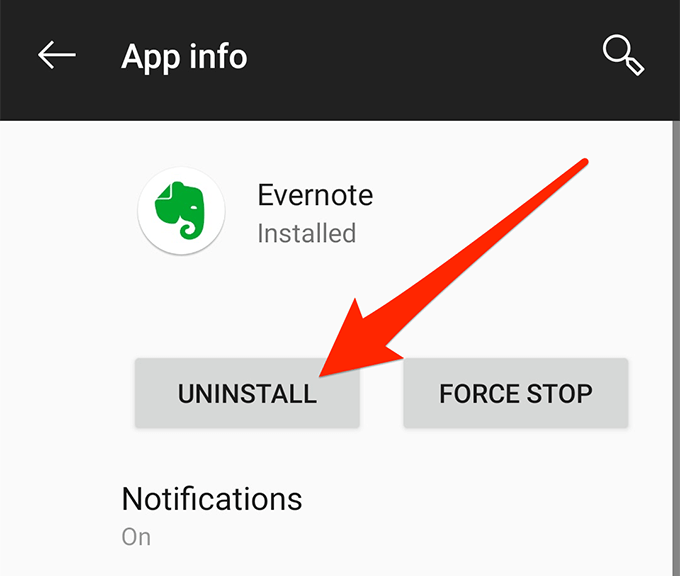 Nhấn vào OKđể xác nhận hành động.
Nhấn vào OKđể xác nhận hành động.
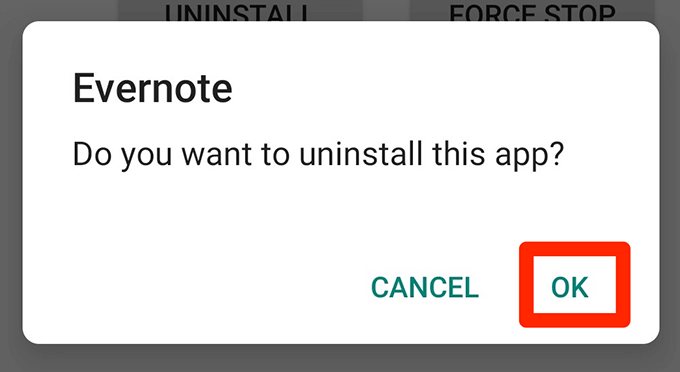 Mở Cửa hàng Google Play và cài đặt ứng dụng Evernote.
Mở Cửa hàng Google Play và cài đặt ứng dụng Evernote.
Cài đặt lại Evernote trên Windows
Khởi chạy Cài đặtứng dụng.
Nhấp vào tùy chọn Ứng dụng.
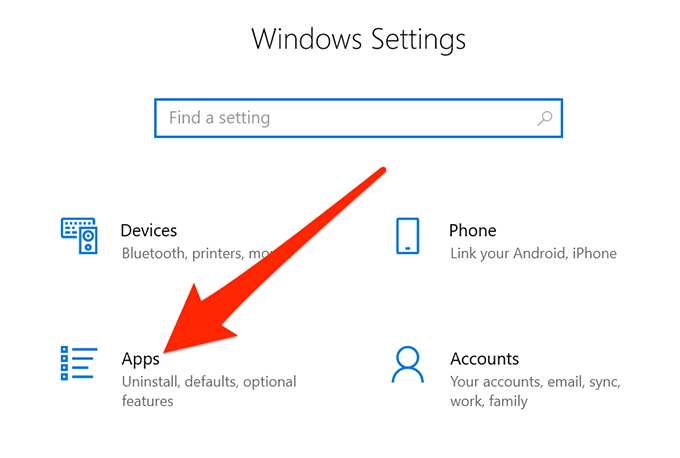 Cuộn xuống danh sách, tìm Evernote, nhấp vào nó và chọn Gỡ cài đặt.
Cuộn xuống danh sách, tìm Evernote, nhấp vào nó và chọn Gỡ cài đặt.
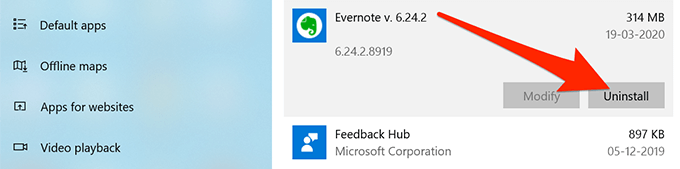 Tải xuống lại ứng dụng từ trang web Evernote.
Tải xuống lại ứng dụng từ trang web Evernote.
Cài đặt lại Evernote trên máy Mac
Mở Launchpadtừ Dock.
Giữ phím Tùy chọnvà nhấp vào biểu tượng Xcho ứng dụng Evernote.
![]()
ình>
Ứng dụng Evernote trên thiết bị của bạn thực sự giữ một bản ghi của tất cả các hành động diễn ra trong ứng dụng. Nó cũng chứa các thông báo lỗi và với thông tin đó, bạn có thể tìm hiểu nguyên nhân gây ra sự cố đồng bộ hóa Evernote trên thiết bị của mình.
Bạn có thể đã nghe các nhóm kỹ thuật thường bảo bạn khởi động lại thiết bị của mình khi có sự cố với máy của bạn. Trong khi khởi động lại không trực tiếp khắc phục sự cố, nó sẽ thiết lập lại nhiều cài đặt và tệp tạm thời trên máy tính của bạn. Điều đó thường giải quyết nhiều vấn đề nhỏ trên thiết bị.
Ngay cả khi nó không hoạt động, bạn sẽ không mất gì cả.
Bật PC Windows, tính năng đồng bộ hóa Evernote dựa trên Internet Explorer. Để nó hoạt động, bạn phải đảm bảo rằng bạn đã yêu cầu IE duy trì ngoại tuyến.
Nếu đó là trường hợp, bạn có thể sửa nó như dưới đây.
Evernote không đồng bộ hóa có thể gây ra sự bất tiện lớn cho người dùng chỉ dựa vào nó cho ghi chú làm nhiệm vụ của họ. Chúng tôi thực sự hy vọng hướng dẫn của chúng tôi sẽ giúp bạn khắc phục sự cố và nhận ghi chú của bạn để đồng bộ hóa trên tất cả các thiết bị của bạn.
Nếu nó đã khắc phục sự cố cho bạn, chúng tôi sẽ muốn biết về vấn đề này. Vui lòng cho chúng tôi biết trong các nhận xét bên dưới.